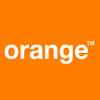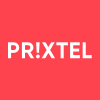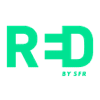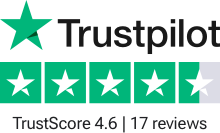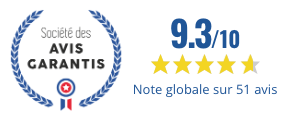Vous essayez de faire un coup de téléphone de votre iPhone, mais l'appel ne passe pas? Le signal cellulaire baisse sur votre portable tout le temps, mais l'indicateur iOS vous montre que tout va bien? Vous êtes tout simplement une personne curieuse? Dans tous ces cas vous pouvez utiliser le mode «Field Test» de votre iPhone. Cette fonction indique la puissance précise du signal cellulaire que votre portable reçoit.
Bien sûr, pratiquement tous les téléphones ont le graphique «barres» affiché sur votre écran, ce qui vous permet de savoir si le réseau est suffisamment fort.
Toutefois, cette indication graphique de l’intensité du signal n’est pas tout à fait fiable. Cela signifie que la précision des points ou des barres peut varier considérablement.
Il est toujours préférable de savoir les valeurs réelles de la puissance du signal sur votre iPhone plutôt que de se fier au nombre de barres affichées à l’écran.
L’intensité du signal est mesurée en dBm, ou décibels milliwatts, une unité de mesure standard, qui est plus précise que les barres.
En voyant les valeurs dBm sur votre iPhone, vous saurez avec certitude à quel point le signal que vous recevez est puissant et si le signal doit être amplifié. Pour voir la puissance du signal en dBm, vous devez passer votre iPhone au mode «Field Test».
Diagnostic Précis: «Field Test» de l’iPhone, votre outil essentiel
Avant de chercher à amplifier le réseau de l’iPhone, il est très important de comprendre la source du problème. Le «Field Test» de l’iPhone est un outil caché mais puissant qui vous permet de mesurer la puissance du signal de manière précise, bien au-delà des simples barres affichées.
Comment accéder au mode «Field Test» de l’iPhone (Toutes Versions iOS):
Le mode «Field Test» de l’iPhone est activé par un code spécial: *3001#12345#*.
- Ouvrez l’application Téléphone.
- Composez
*3001#12345#*. Ce numéro pour amplifier la 4G de l’iPhone ne passera pas d’appel, mais ouvrira le Field Test. - Appuyez sur le bouton “Appeler”.
L’interface qui s’ouvre varie selon votre version d’iOS, mais l’objectif reste le même: mesurer le signal.
L’iPhone avec iOS14
Vous pouvez passer au mode «Field Test» de la façon suivante :
- Ouvrez l'application Téléphone
- Entrez
* 3001 # 12345# * - Appuyez sur le bouton "Appeler". Il ne fera pas d'appel, mais ouvrira l'application de «Field Test»
- La page qui s'ouvre comporte un onglet "Dashboard" et un onglet "All Metrics". Accédez à l'onglet «All Metrics»
- Appuyez sur LTE dans la liste des menus
- Cliquez “Serving Cell Meas”
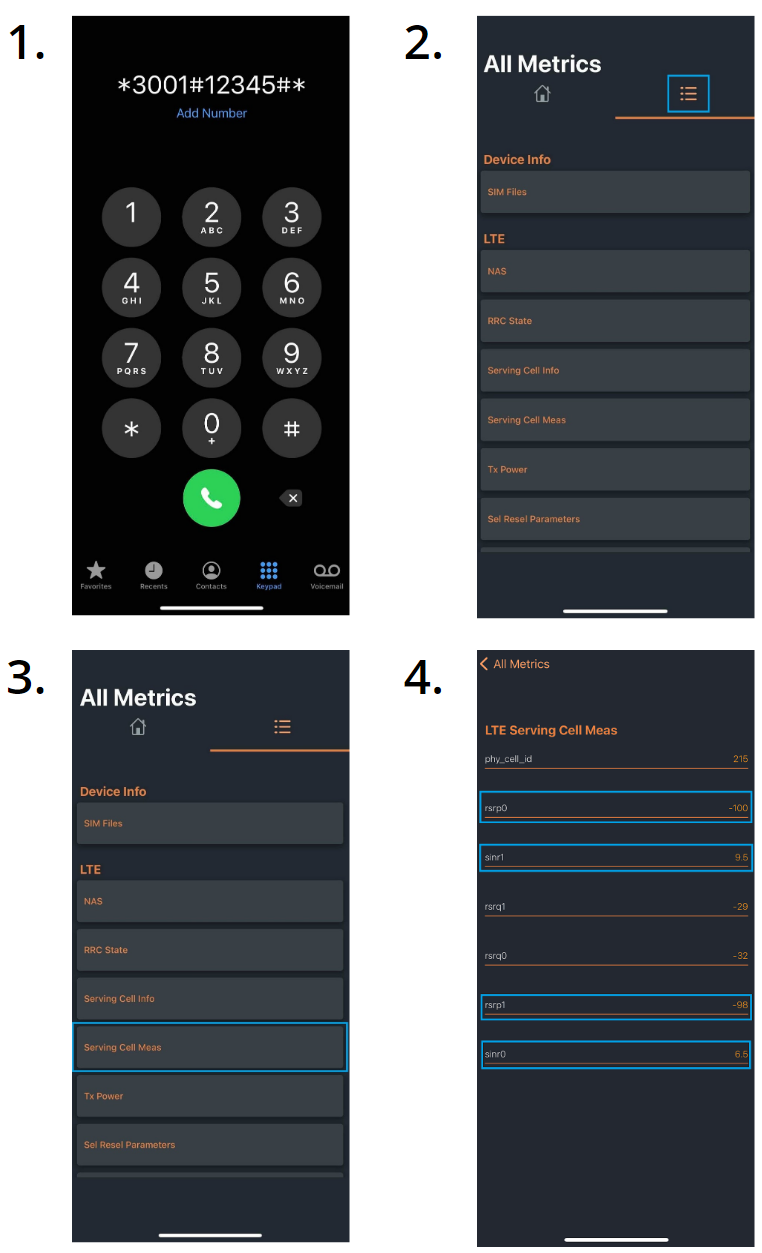
Cette page peut prendre quelques instants pour s'afficher. Si vous êtes connecté au WiFi, la désactivation de cette connexion-là peut aider à accélérer le processus de mesure du signal.
Les mesures qui se lisent "rsrp0” et "rspr1" montrent la puissance de signal cellulaire en décibels-milliwatts. Faites attention à ce que dans iOS14, ces mesures ne seront pas mises à jour tant que vous serez sur la page "Serving Cell Meas". Lorsque vous devez prendre une nouvelle mesure, n’oubliez pas de revenir à la page précédente, puis de revenir à la page "Serving Cell Meas" pour obtenir des valeurs actualisées.
Continuez à lire pour savoir l'explication des valeurs.
L’iPhone doté d’iOS13/iOS12/iOS11
Suivez les instructions ci-dessous pour mettre votre iPhone au mode «Field Test»:
- Désactivez votre Wi-Fi avant de commencer
- Composez
* 3001 # 12345 # * - Appuyez sur le bouton d’appel
- Le menu du mode «Field Test»: apparaîtra
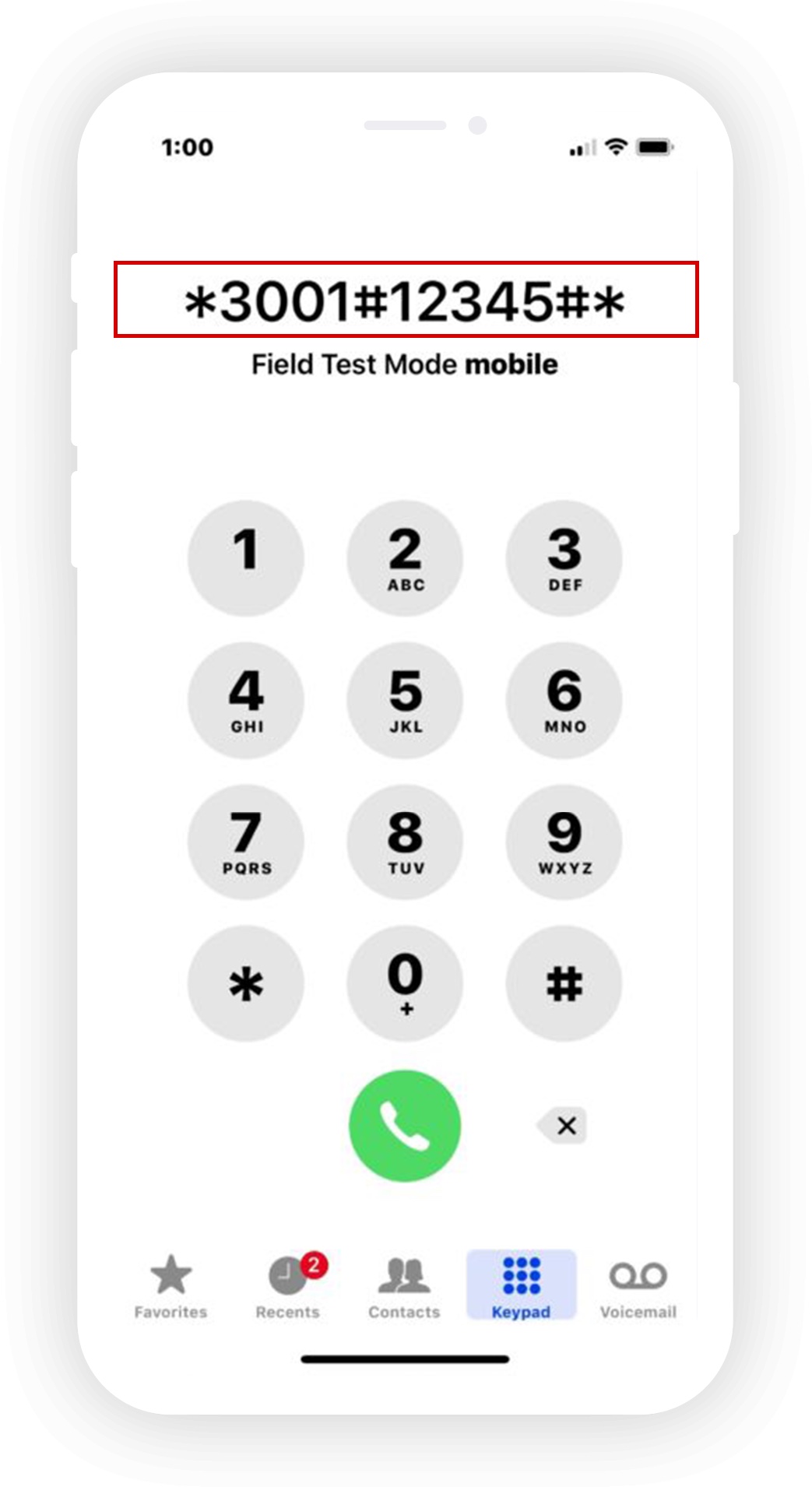
- Cliquez LTE, puis «Serving Cell Measurements», ou «Serving Cell Meas»
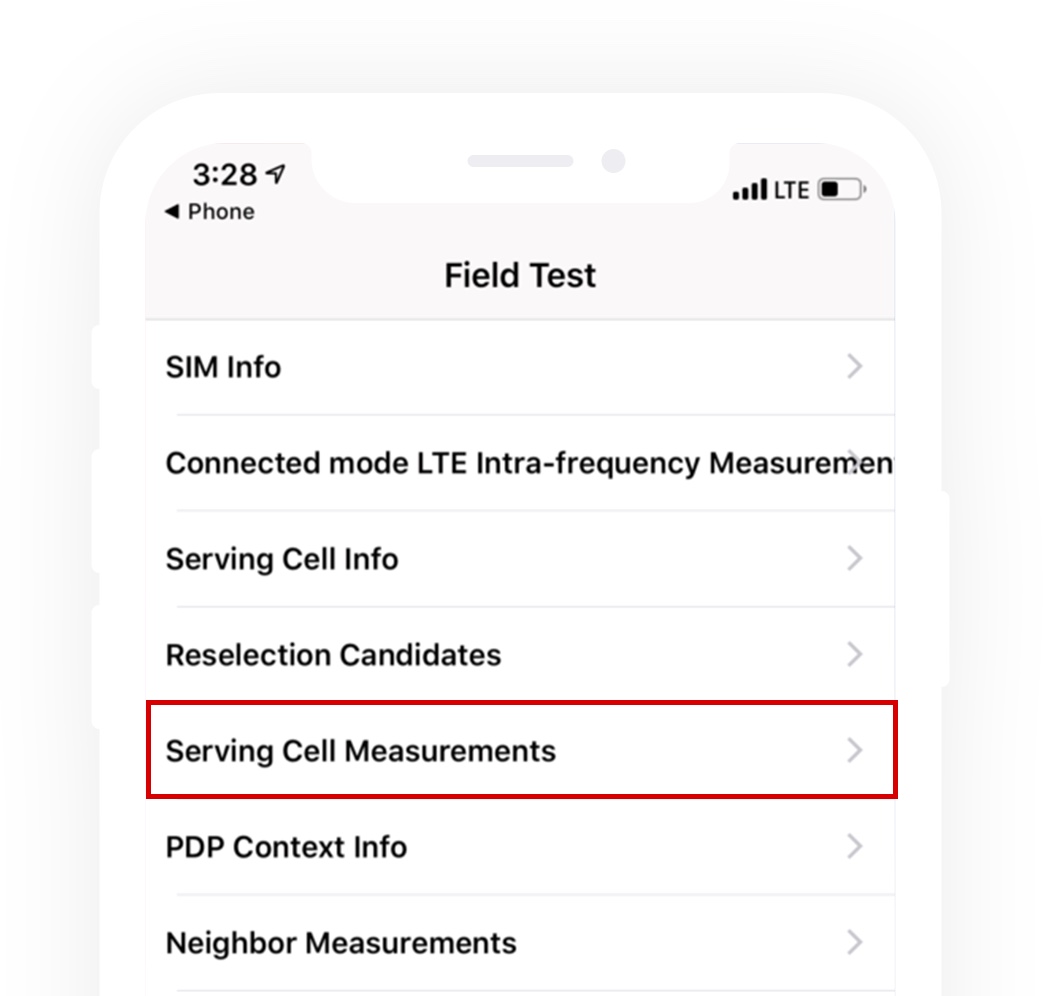
- Maintenant recherchez «rsrp0» — ce nombre représente la mesure en dBm.
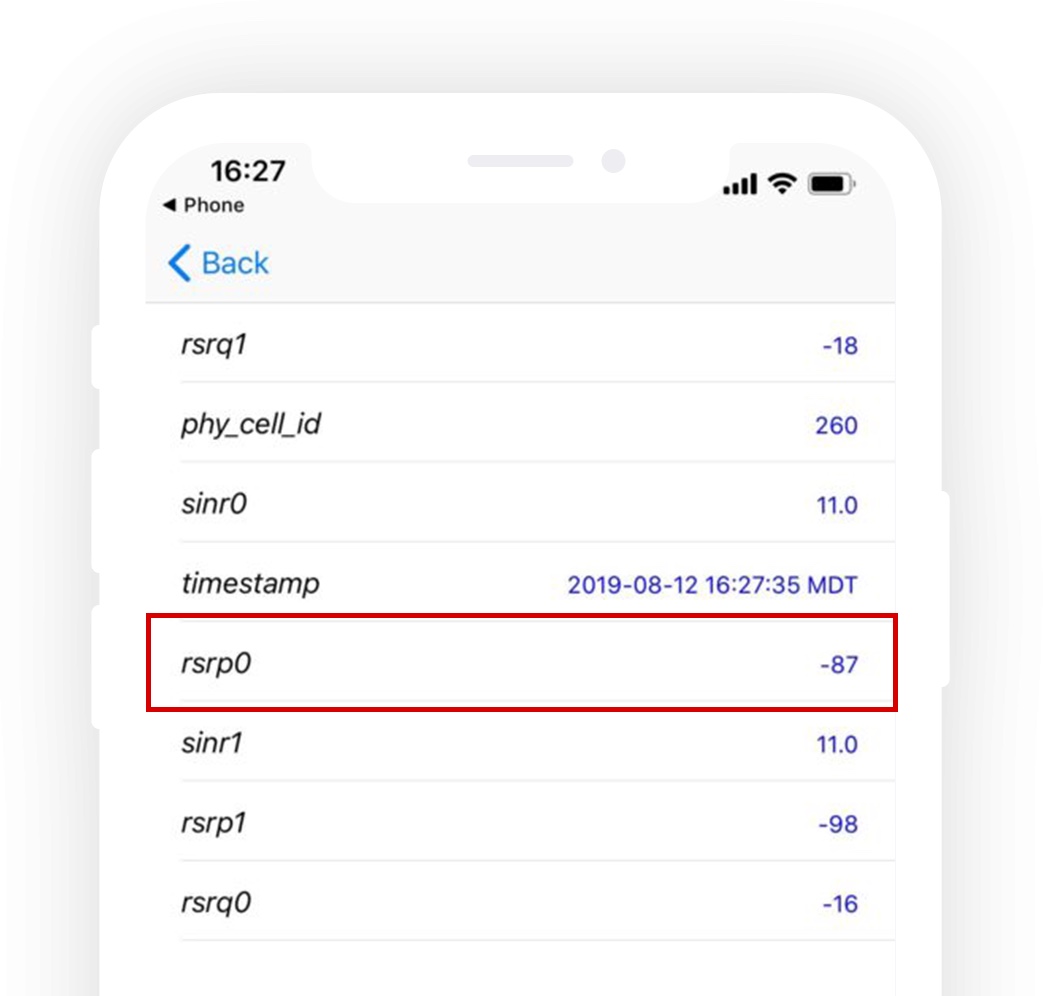
Vous pourrez trouver l'explication des mesures dBm ci-dessous.
L'iPhone avec iOS10 et plus anciennes versions d'iOS
Comme avec toutes les autres versions d'iOS, d'abord il faut trouver un bon endroit où vous pouvez passer un appel. Vous devrez avoir l'équivalent d'au moins une barre pour accéder aux informations.
- Ouvrez l'application Téléphone
- Composez
* 3001 # 12345# *et appuyez sur le bouton ”Appeler" - Vous verrez immédiatement les chiffres de signal dans le coin supérieur gauche de l'écran. Si vous appuyez sur le bouton "Accueil", vous quitterez le mode «Field Test» et l'indicateur de signal reviendra à des points ou des barres.
Les mesures ci-dessus étaient principalement liées au LTE. Si vous souhaitez afficher d'autres signaux GSM ou UMTS, vous devez trouver la sélection appropriée dans l'application «Field Test» sur votre iPhone.
Si vous devez prendre des mesures en dBm à plusieurs endroits — pour déterminer où se trouve le signal cellulaire le plus puissant, par exemple — vous pouvez mettre votre iPhone en mode «Avion», pour quelques secondes après chaque mesure. Cela réinitialisera votre téléphone après chaque mesure afin que la prochaine lecture dBm soit précise.
Pour accéder au mode «Avion», glissez l’écran de haut en bas. Appuyez ensuite sur l’icône de l’avion pour activer le mode «Avion». Attendez 5 à 10 secondes, puis appuyez à nouveau sur l’icône pour le désactiver.
Interprétation des valeurs dBm:
- -40 à -80 dBm Excellent (signal puissant, idéal pour le streaming et les jeux en ligne)
- -80 à -90 dBm Bon (bonne navigation web et appels clairs)
- -90 à -100 dBm Moyen (peut rencontrer des ralentissements et des coupures d’appel)
- -100 à -110 dBm Mauvais (navigation lente, appels difficiles)
- Inférieur à -110 dB Très faible (pas de service, pas de réseau)
Important: Le mode «Field Test» vous donne également accès à d’autres informations techniques (All Metrics iPhone, rat serving cell info iphone), mais leur interprétation nécessite des connaissances spécialisées en matière de réseaux cellulaires.
Solutions complètes pour amplifier le réseau de l’iPhone: du simple au complexe
Une fois que vous avez mesuré la puissance du signal, il est temps d’agir pour amplifier le réseau iPhone!
Comment désactiver le mode «Field Test» sur l'iPhone
Maintenant que vous avez compris comment mettre votre iPhone en mode «Field Test», il est très simple de le désactiver. Il y a deux moyens pour faire cela:
- Accédez à tout ce que vous avez ouvert (glissez vers le haut depuis le bas de l’écran et vers la droite), puis glissez vers le haut (de bas en haut du téléphone) avec votre doigt pour l’effacer.
- Une autre option consiste à appuyer simplement sur la flèche de retour une fois que vous avez terminé d’exécuter le test.
Comment améliorer le signal sur l'iPhone
Optimisation de base: redémarrage, mises à jour et réglages de réseau
- Redémarrer l’iPhone: souvent, un simple redémarrage suffit à résoudre les petits problèmes de connexion.
- Mise à jour iOS: assurez-vous d’avoir la dernière version d’iOS (Réglages → Général → Mise à jour logicielle). Les mises à jour incluent souvent des améliorations de la gestion du réseau.
- Réinitialiser les réglages de réseau: cette opération efface vos mots de passe Wi-Fi et vos configurations VPN, mais peut résoudre des problèmes de connexion persistants. Allez dans Réglages → Général → Transférer ou Réinitialiser l’iPhone → Réinitialiser → Réinitialiser les réglages réseau.
Le code pour amplifier la 4G de l’iPhone: mythes et réalités
De nombreux sites web promettent des codes secrets pour iPhone qui permettent amplifier la 4g de l’iPhone. La vérité est que la plupart de ces codes sont des canulars ou des astuces inefficaces. Soyez prudent et évitez de modifier des paramètres système sans comprendre les conséquences.
Attention: l’utilisation des codes secrets non documentés pour la 4G de l’iPhone peut endommager votre appareil!
Solutions logicielles avancées: sélection de l’opérateur et réglages de l’APN
- Sélection manuelle de l’opérateur: dans Réglages → Données cellulaires → Sélection réseau, désactivez l’option “Automatique” et choisissez manuellement votre opérateur. Cela peut être utile si vous rencontrez des problèmes avec l'itinérance de la 4G de l’iPhone ou si votre iPhone se connecte à un réseau incorrect.
- Vérification des réglages de l’APN: bien que rare, des réglages APN (Access Point Name) incorrects peuvent perturber la connexion. Contactez votre opérateur pour obtenir les paramètres de l’APN corrects pour votre forfait.
Solutions matérielles: amplificateurs et antennes
Si les optimisations logicielles ne suffisent pas, envisagez d’utiliser un amplificateur 4G pour l’iPhone (ou répéteur du signal 4G pour l’iPhone). Ces appareils captent le signal à l’extérieur et le transmettent à l’intérieur, en l’amplifiant, ce qui améliore considérablement la réception de l’iPhone.
Analyse de la couverture du réseau: choisir le bon opérateur
La qualité de votre connexion dépend de la couverture du réseau de votre opérateur (opérateur téléphonique) dans votre zone géographique. Comparez la couverture des différents opérateurs et choisissez celui qui offre le meilleur signal dans les zones où vous utilisez le plus votre iPhone.
Astuces supplémentaires pour amplifier le réseau
- Activer le mode «Avion» puis le désactiver: cette simple action oblige votre iPhone à rechercher à nouveau le réseau cellulaire, ce qui peut améliorer la connexion.
- Vérifier l’état de la carte SIM: une carte SIM endommagée ou mal insérée peut causer des problèmes. Contactez votre opérateur pour la remplacer.
- Éviter les obstacles physiques: les murs épais, les bâtiments en béton et même la végétation dense peuvent affaiblir le signal. Essayez de vous rapprocher d’une fenêtre ou d’un espace ouvert.
Dépannage des problèmes courants:
- Pas de réseau sur l'iPhone: vérifiez la carte SIM, les réglages réseau, et contactez votre opérateur.
- Mauvaise qualité des appels sur l’iPhone: vérifiez la puissance du signal, redémarrez votre iPhone, et contactez votre opérateur. Activez l’appel Wi-Fi s’il est disponible.
- Internet lent sur l'iPhone: vérifiez la puissance du signal, redémarrez votre iPhone, et testez votre débit Internet.
Conclusion: maîtriser votre connexion de l’iPhone
Avec ce guide complet, vous trouverez tout ce dont vous avez besoin pour renforcer le réseau de l’iPhone, comprendre comment fonctionne le «Field Test» de l’iPhone, et résoudre les problèmes de connexion les plus courants. N’hésitez pas à expérimenter les différentes solutions et à contacter votre opérateur si vous rencontrez des difficultés persistantes. Un iPhone avec un signal fort est un iPhone qui vous permet d'en profiter au maximum!